Windowsシステムと同様に、Macコンピューターは突然破損し、フォーマットされ、誤って削除される可能性があります...最終的には、重要なデータが失われます。ここでは、Macをサポートする最高の削除されたデータ復元ソフトウェアを紹介します。自宅のMac OS Xで削除または失われたデータを復元できます。
復元ソフトウェアを使用して自分でデータを復元することが推奨される理由
復元ソフトを使って自力で復元するほうは次のメリットがあります。
1.業者に頼む場合は、最低でも数万円がかかります。復元するメディアとファイルの容量が大きければ、 数十万円がかかるのもおかしいことではありません。もちろん、業者でも100%復元できる保証はありません。 これに比べて、復元ソフトのほうが格段安いです。復元技術の進歩により、業者並みの復旧率を実現しています。
2.復元ソフトを使う場合、自宅でパソコンを使って作業するので、個人情報が漏れる心配がありません。 復元するデータの中にどうしても他の人に見られたくないデータがありましたら、ぜひ復元ソフトを使いましょう。
3.自宅でパソコンあれば復元作業が簡単にできます。ソフトのダウンロードから最後のデータ復元まで僅かのステップの操作で完成できます。
Mac用の最高の削除されたデータ復元ソフトウェアは何ですか?
最高のMacデータ復元ソフトウェアの1つには、次の機能が必要です。
1、インストールと使用が簡単。
2. Macデータ復元ソフトウェアは、安全な(HTTPSプロトコル)Webサイトからダウンロードする必要があります。また、アドウェアやマルウェアは含まれません。
3.最新のオペレーティングシステムサポート、つまりMacOS High Sierra 10.13互換性が必要です。
4.一流のテクニカルサポートチームによるサポートが必要です。
5.最も重要なことは、Macをサポートする削除済みデータ復元ソフトウェアが、写真、ビデオ、ドキュメント、オーディオ、電子メール、データなどのファイルタイプの復元をサポートする必要があることです。
上記の5つの要因により、優れたMacデータ復元ソフトウェアを簡単に選択する方法がわかりました。 MacのBitwar Data Recoveryが最初の選択肢です。
強力なスキャンおよび分析機能とシンプルなインターフェイスを備えたBitwar Data Recoveryは、Mac OSで最も簡単な方法でデータを復元するのに役立ちます。プロのデータ復元ツールとして、このプログラムはユーザーエクスペリエンスを改善するために最善を尽くします。 Macで簡単にデータを復元できます。
Bitwar Data Recoveryが削除されたデータを復元する方法:
ステップ1:Bitwar Data Recovery for Macをダウンロードしてインストールする
まず、ソフトウェアをダウンロードしてインストールします。下のダウンロードボタンをクリックして、Bitwar Data Recoveryソフトウェアをダウンロードし、コンピューターにインストールします。 Bitwar Data Recoveryは、MacおよびWindowsオペレーティングシステムの両方をサポートしています。お使いのコンピューターはMac OS X 10.11以降なので、Bitwar Data Recovery for Macをダウンロードしてインストールできます。ソフトウェアのインストールは比較的簡単です。プロンプトに従って手順に従ってください。
ヒント:最新のmacOS 10.13(High Sierra)システム要件では、Macユーザーはアプリケーションからシステムディスクにアクセスできません。システムディスクからデータを復元する場合は、システム機能「システム整合性保護(SIP)」を無効にします。「Macのシステム整合性保護(System Integrity Protection:SIP)を無効化する方法」を参照してください。
ステップ2:パーティションまたはデバイスを選択する
Bitwar Data Recoveryプログラムを起動し、コンピューターによってデータが認識されるディスク/パーティション/ SSDまたはリムーバブルストレージデバイスを選択し、「次へ」をクリックします。
カメラやMP3プレーヤーなどの外部デバイスから削除されたデータを復元する場合は、まずUSBまたはメモリカードアダプターを介してMacに接続します。 Macドライブ、SSD、メモリカード、USBドライブ、SDカード、デジタルカメラ、マルチメディアプレーヤー、その他のストレージデバイスから削除されたデータを簡単に復元できます。
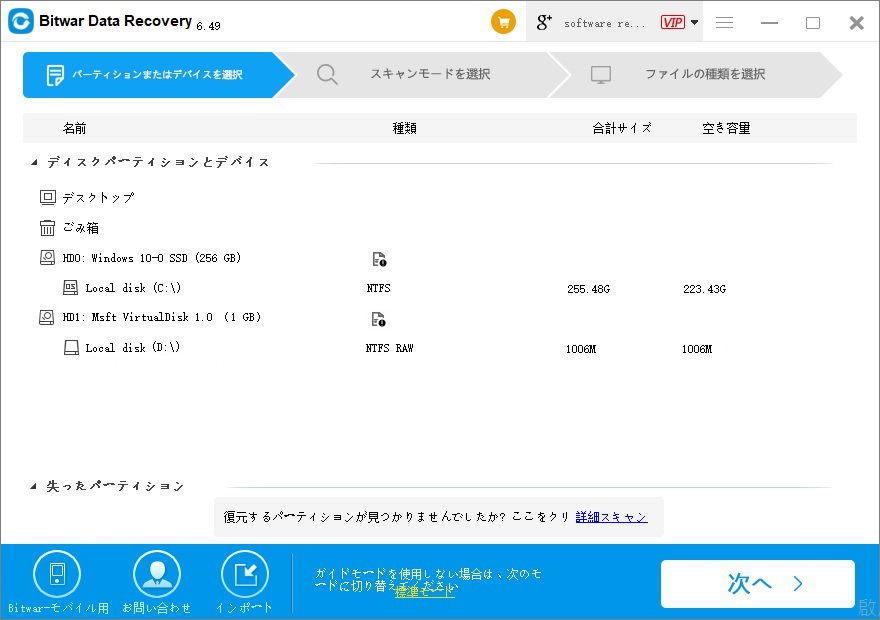
ステップ3:スキャンモードを選択する
「クイックスキャン」スキャンモードを選択します。ストレージデバイスがHFS +、FAT、FAT32、ExFATまたはNTFSデータシステムを使用している場合(これが通常です)、「クイックスキャン」を使用してMacで削除されたデータをスキャンできます。
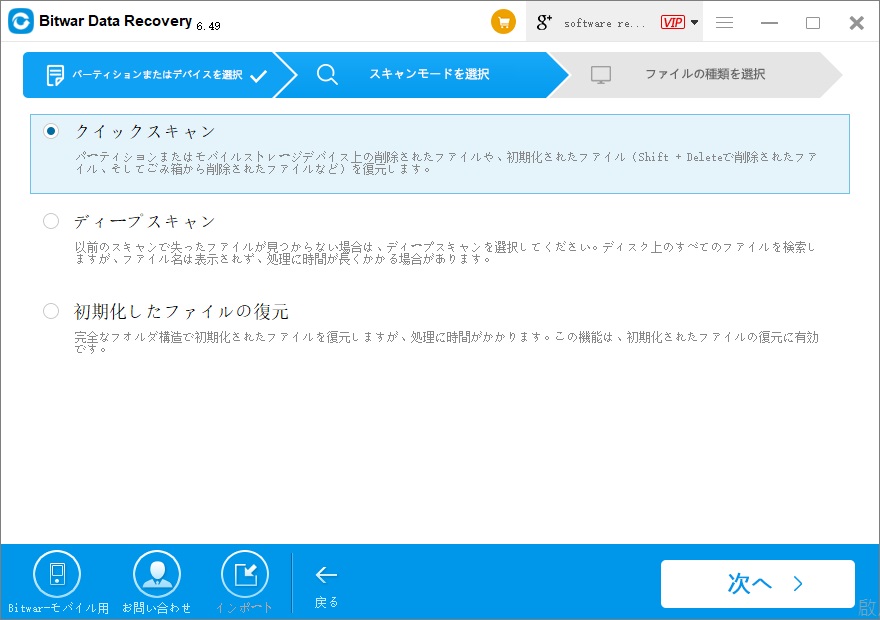
削除されたデータのデータタイプを選択し、「次へ」ボタンを押してスキャンを開始します。
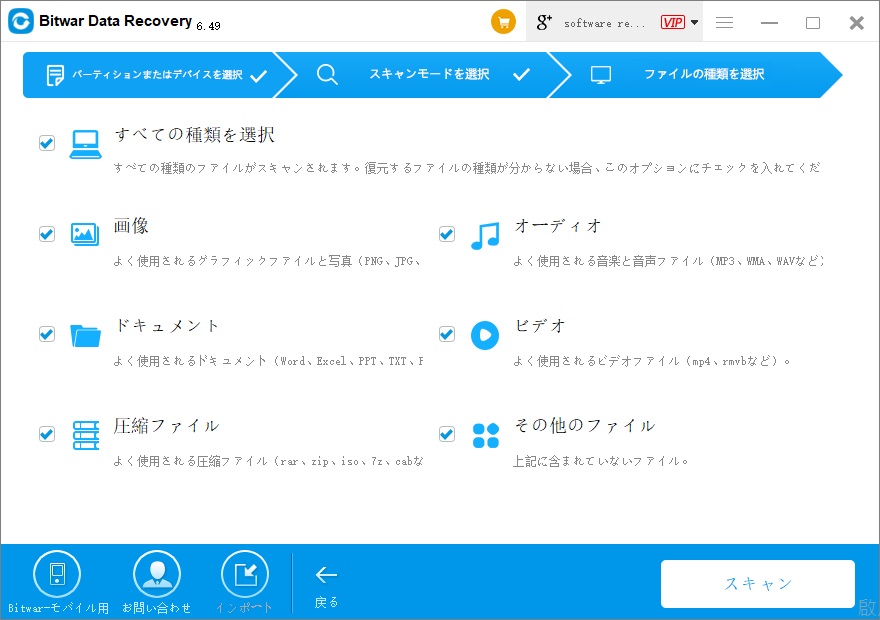
ステップ4:削除されたデータをプレビューして復元する
スキャン後、スキャン結果から削除されたデータを見つけてプレビューすることを選択できます。確認したら選択し、[復元]ボタンをクリックして別のパーティションまたは外部デバイスに保存します。データを復元するパーティションにデータを保存しないように注意してください。
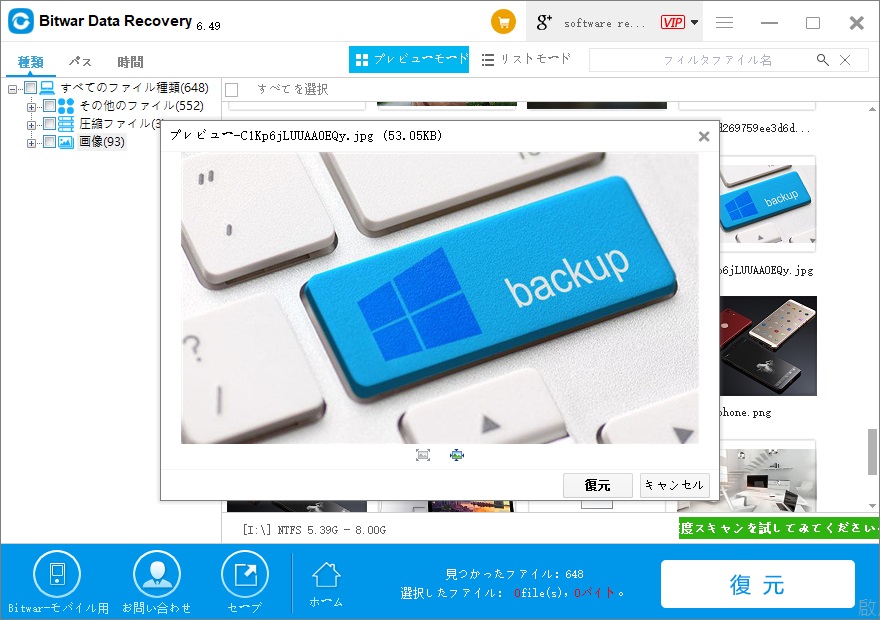
上記の手順に従って、失われたデータは復元されました。
データ復元の注意事項
1.パソコンのデータ消失した後に、できるだけ早めに復元作業に取り掛かりましょう。早ければ早いほど復元できる確率が高いです。 2.データ消失した後もハードディスクを使用し続けると、データが上書きされ、本来復元できるデータが復元できくなる可能性があるので、すぐにハードディスクの使用を即時停止しましょう。
2.復元ソフトをダウンロードする時、復元するハードディスクパーティションにはダウンロードしないように注意しましょう。
3.復元されたファイルを元のパーティションのデータ損失に保存してはいけません。必ず保存先を元のパーティション以外のディスクに設定してください。





